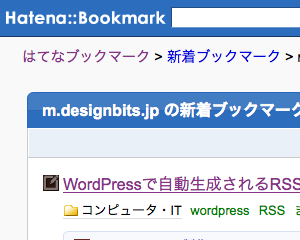わりとどこでもいつまででも寝ていられる@kasumiiです。こんにちは。
睡眠時の眠りの深さをログ取ってグラフ表示してくれるiPhoneアプリはいくつかありますが、実は今まで一度も使ったことがありませんでした。
たまたま見つけた「Sleep Time」がデザインもカッコよくて使いやすそうだったので、ものは試しと自分の睡眠の質を調べてみましたよ。
この記事の目次
まずはiPhoneアプリ「Sleep Time」をインストール
たまにセールもやっていますが、普段は85円で売っている有料アプリです。
![]() Sleep Time – Alarm Clock and Sleep Cycle Analysis
Sleep Time – Alarm Clock and Sleep Cycle Analysis 
カテゴリ: ヘルスケア/フィットネス
まずは設定画面からアラームの曲を選ぶ
「Settings」のタブからいろいろ設定します。まずはどんなアラームを鳴らすか。
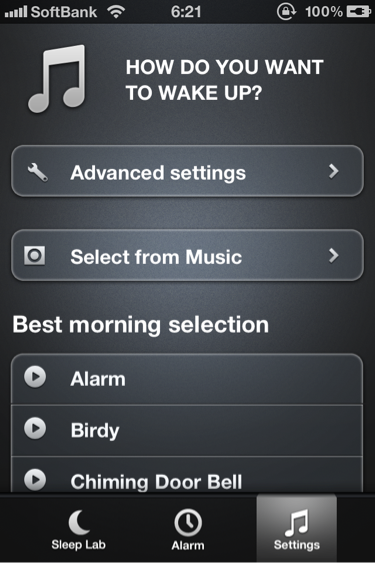
鳥の声や水の音など優しいものやドアベルなどなど。自分のiPhoneに入っている曲から好きなのを選ぶこともできます。気分によって好きな曲に変えられるのは嬉しい!
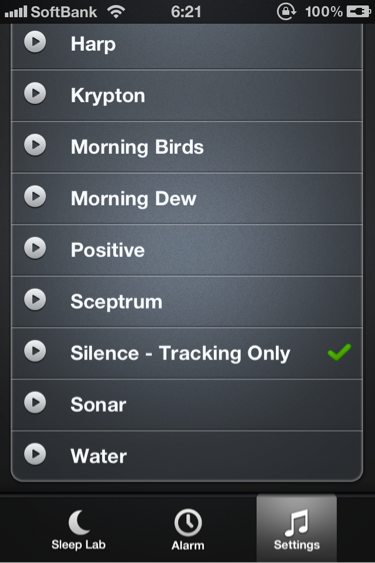
アラーム機能は別にいいから睡眠ログだけ取りたい!という場合は「Silence」を選んでおきましょう。
もちろんスヌーズ機能も
「Advanced settings」でもっと細かくアラーム設定をすることができます。
「Snooze」を「10minutes」にすれば、一度アラームを止めても10分後に再び鳴らしてくれるスヌーズ機能が使えます。
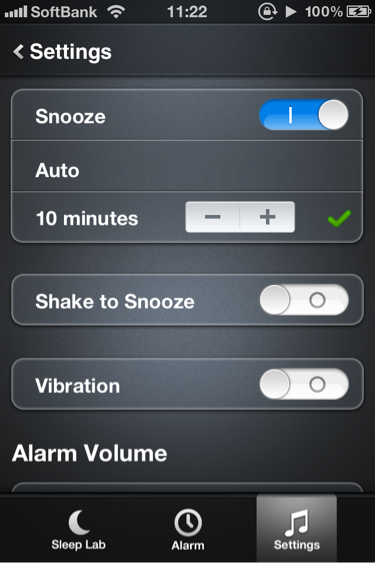
アラームの止め方は2種類から選べる
アラームを止める方法を「ホームボタンか電源ボタンを押す」または「3秒間ストップボタンを押し続ける」のどちらかから選ぶことができます。
アラーム止めてまたすぐ寝に入っちゃうような方は3秒長押し設定がオススメ。

浅い眠りのときに起こしてもらう設定
「Wake up phase」で「30 minutes」と指定しておくと、アラーム指定時刻からアラーム指定時刻の30分前までの間で眠りが浅い最適のタイミングで起こしてくれます。
「0 minutes」を指定すればアラームが設定した時間通りに鳴ります。
あとは「24h hour mode」をONでアラームの時計表示を24時間表示にできたりなど。
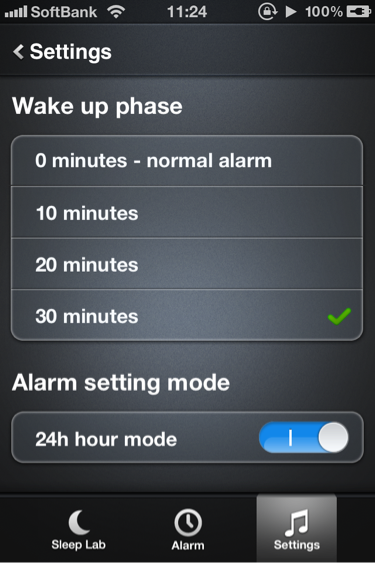
起床時間にアラームをセット
アラームの時刻セットはすごく簡単。
「SET」という赤い部分を時計の丸い枠にそってぐるぐる動かすだけです。時刻セットが終わったら「Start」ボタンを押せばアラームセット完了!
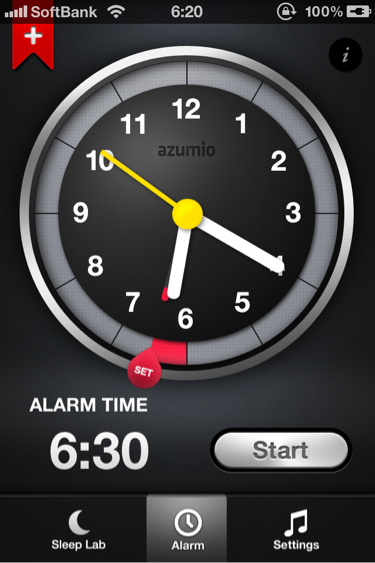
あとは、iPhoneの画面を下に向けて枕元に置いておきます。画面はしばらくしたら消えるのでそのままで大丈夫。
ホームボタンや電源ボタンは押しちゃダメです。
あ、そうそう。寝ている間もアプリがずっと起動しているので充電をしっかりしておくか、コードに繋いでおくことをおすすめします。
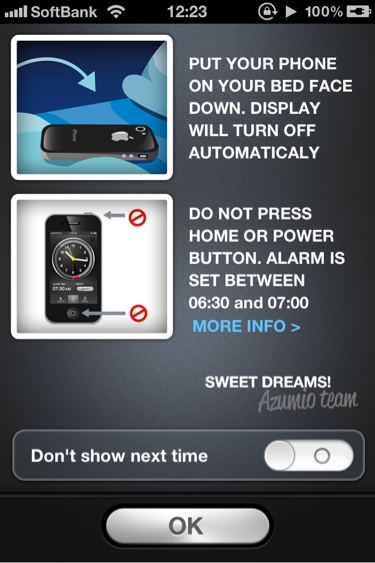
眠っている間の画面はこんな感じ。起床時間がきてアラームが鳴るまであと何時間何分か表示されています。
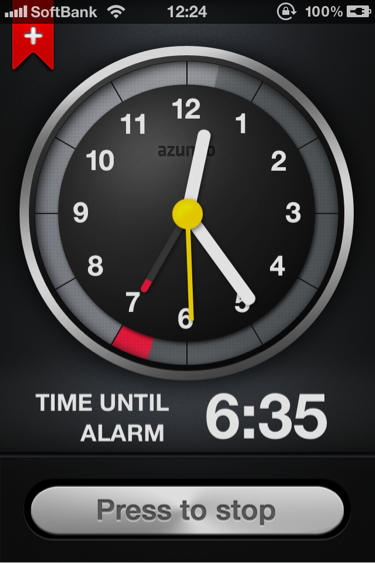
「Press to stop」ボタンを押せばアラームをストップできますが、設定によっては3秒長押ししないといけない場合があります。
長押しでアラームストップの場合は親切に「あと何秒以上押したままにしてね」と表示されるのでわかりやすいですねー。
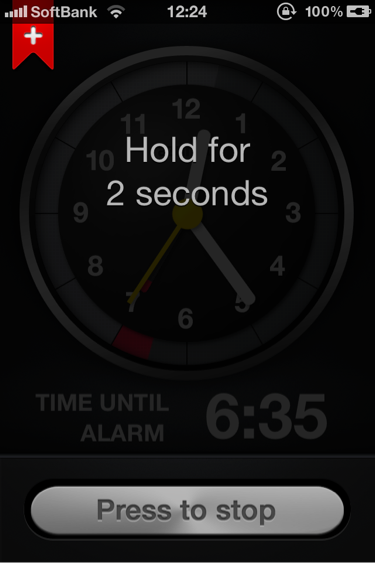
睡眠ログのグラフ表示をチェック!
では、どんな睡眠グラフができあがったか見てみましょう。
グラフのオレンジ部分が起きていた時間、緑が浅い睡眠だった時間、青が深い睡眠だった時間です。
この睡眠グラフには1時半頃と4時半頃に目が覚めたという記録が残っていますが、たしかにこの夜は子供がもにょもにょ動いていたりで何度か目が覚めてしまっていました。おー結構あたってる!
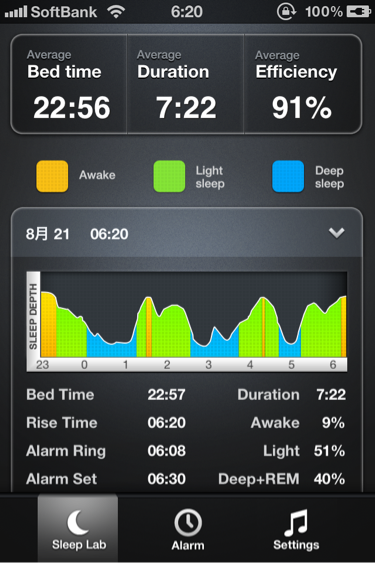
グラフの上の「Bed time」が就寝した時間、「Duration」が睡眠時間、Efficiencyが「眠れていた時間の割合」です。ここは数日間のログの平均値が表示されます。
夜中に2回目が覚めたものの、9割以上眠れていたのでちょっと安心しましたw
アラームは6時30分にセットしたのですが、眠りが浅くなった6時8分にアラームが鳴り、実際に起きたのが6時20分と記録されています。実際に今日はいつもより目覚めが良かったです。最初どうやってアラーム止めていいのかちょっと焦りましたがw
睡眠グラフをFacebookやTwitterに投稿
自分の睡眠ログを簡単にSNSに投稿できるのも便利ですね。
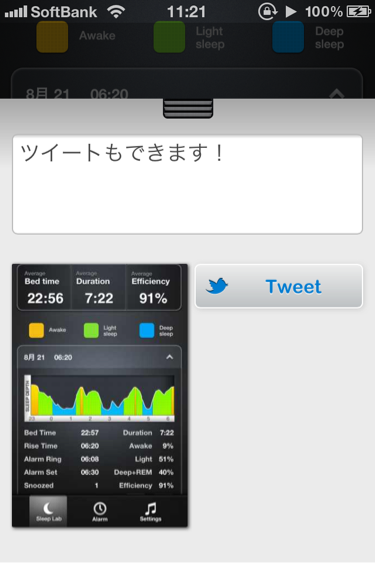
浅い眠りのときに起こしてくれる機能も便利だし、何日か続けて睡眠ログを取っておけば、自分の睡眠サイクルの特徴が何かわかってくるかも知れませんね。
今回はじめてやってみましたが、睡眠ログ系アプリもなかなかおもしろいです!
![]() Sleep Time – Alarm Clock and Sleep Cycle Analysis
Sleep Time – Alarm Clock and Sleep Cycle Analysis 
カテゴリ: ヘルスケア/フィットネス